WordPressの記事のコピペを防止できるプラグインを教えて貰ったのでシェアします。
【更新情報】WP-CopyProtectのバージョン3.0.0の設定方法に対応して修正しました。
『WP-CopyProtect [Protect your blog posts]』というプラグインなんですが、記事のコピペや右クリックが出来ない様にしてくれるのでコンテンツをパクられるのを防ぐ事ができます。
右クリックが出来ないのでソース事サイトを丸パクリされる事もなくなります。
WP-CopyProtect [Protect your blog posts]の設定方法
WordPressの管理画面からプラグインの追加>WP-CopyProtect [Protect your blog posts]を有効化すます。
メニューからWP-CopyProtectをクリックします。

1、Disable right click and show messageにチェックを入れて、右クリックした時のエラーメッセージを入力します。(例:無効です。)
2、Disable text selectionのActivateにチェックを入れます。
3、User Settingの「Exclude admin users.」にチェックを入れます。
(管理人がログインしている右クリックが有効になり、
ログアウトしている場合は、管理人でも右クリックが無効になります。)
4、save settingをクリックして設定を保存します。
以上でWP-CopyProtectの設定は完了です。
参考にした記事:ワードプレスサイトのパクリはこう防げ
サクさんありがとうございました。
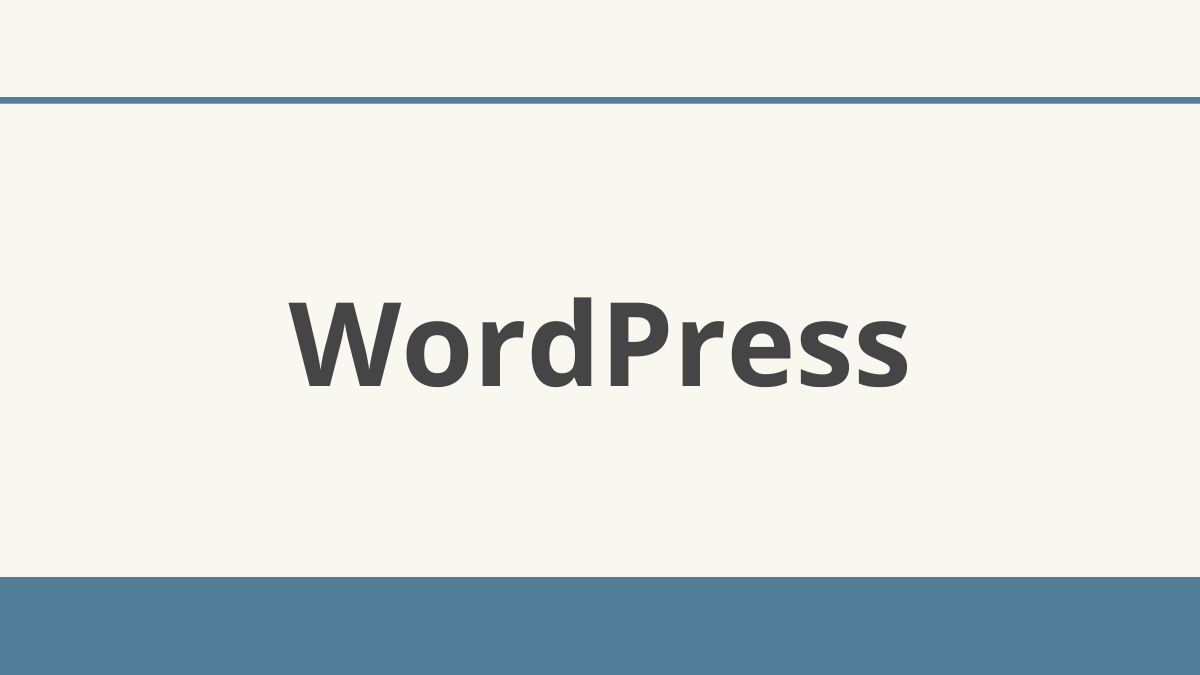
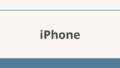
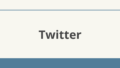
コメント
momiさん
お返事遅くなりました。
「WP-CopyProtect」ですが、バージョン3.0.0がリリースされており、記事が古くなっていたので最新版に修正しましたので、記事もよかったら確認してみてください。
コピーできてしまうという現象ですが、
User Setting:のExclude admin users.にチェックを入れていると、管理人がログインしている状態だと右クリックが有効になる設定になっています。
一度ログアウトした状態だと、右クリックできないかと思います。
「Exclude admin users.」にチェックをいれておけば、管理人だけはログイン状態で右クリックが有効になるので、過去記事の引用などもでき便利かと思います。
ワードプレスをなかなかうまく使うことができずに困っていました。
貴方様のサイトを拝見して、だんだんワードプレスがわかるようになってきました。
ありがとうございます。
早速ですが、質問があります。
WP-CopyProtectを導入して、設定をしましたがコピペできてしまいます。
管理人様の画面とは少し違います。
私の画面は、以下のようになっています。
Display protection information:
の下のに
User Setting:
Exclude admin users.
Exclude all logged-in users.
Apply settings to all users.
があります。
この場合どのようにすればいいのでしょうか?
なお、現在Exclude admin users.(デフォルト)になっていますが、コピペできてしまいます。
すみませんが、宜しくお願い致します。
cocoromakiさん
コメントありがとうございます!
お役に立ててよかったです(^^)
ワードプレス始めたばかりだったので、
とっても、とっても助かりました(。◕ ∀ ◕。)
設定して確認しましたら、ちゃんとできてました!
ありがとうございました!